Kā noņemt bultiņas no etiķetēm
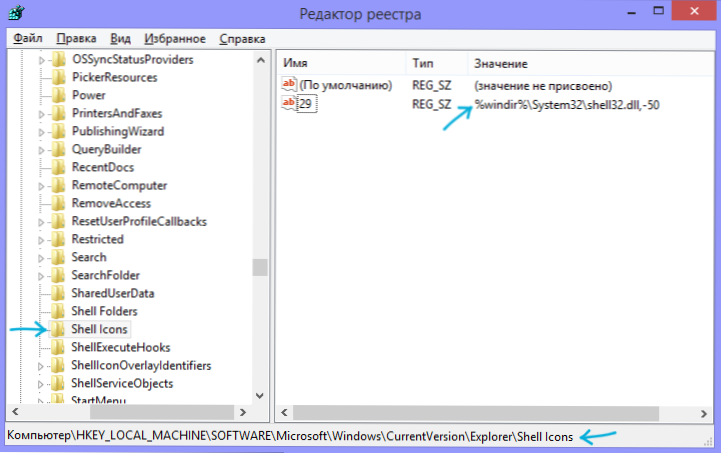
- 3378
- 491
- Charles McDermott
Ja viens vai otrs mērķis jums ir jānoņem bultiņas no etiķetēm operētājsistēmā Windows 7 (lai gan parasti tas darbosies operētājsistēmā Windows 8), šeit jūs atradīsit detalizētas un vienkāršas instrukcijas, kas apraksta, kā to izdarīt. Cm. Arī: kā noņemt bultiņas no Windows 10 etiķetēm
Katrai Windows etiķetei papildus pašai ikonai ir arī bultiņa apakšējā kreisajā stūrī, kas nozīmē, ka šī ir etiķete. No vienas puses, tas ir noderīgi - jūs nejaucat pašu failu un saīsni uz tā, un rezultātā tas nedarbosies, ka jūs strādājat ar zibatmiņas disku, un uz tā, nevis dokumentu, ir tikai uz tiem saīsnes. Tomēr dažreiz es gribu padarīt bultiņas, kas netiek parādītas uz etiķetēm, jo tās var sabojāt plānoto darbvirsmas vai mapju dizainu - iespējams, tas ir galvenais iemesls, kāpēc jums, iespējams, vajadzēs noņemt bēdīgi slavenās bultiņas no etiķetēm. Tas var būt arī noderīgs: kā noņemt vairogu no Windows 10, 8 vai Windows 7 etiķetes.
Mainiet, noņemt un atgriezties bultiņu vietā uz etiķetēm logos
BRĪDINĀJUMS: šāvēja noņemšana no saīsnes var apgrūtināt darbu logos, jo būs grūtāk atšķirt saīsnes no failiem, kas tie nav.
Kā noņemt bultiņas no saīsnēm, izmantojot reģistra redaktoru
Palaidiet reģistra redaktoru: ātrākais veids, kā to izdarīt jebkurā Windows versijā, ir nospiest Win + R taustiņus uz tastatūras un ievadīt Regedit, Pēc tam nospiediet ok vai ievadiet.
Reģistra redaktorā atveriet šo ceļu: HKEY_LOCAL_MACHINE \ programmatūra \ Microsoft \ Windows \ CurrentVersion \ Explorer \ Shell ikonas
Ja Explorer sadaļā nav Apvalks Ikonas, Pēc tam izveidojiet šādu sadaļu, noklikšķinot uz Explorer ar labo peles pogu un atlasot “Izveidot” - “Sadaļa”. Pēc tam iestatiet sadaļas nosaukumu - čaumalas ikonas.
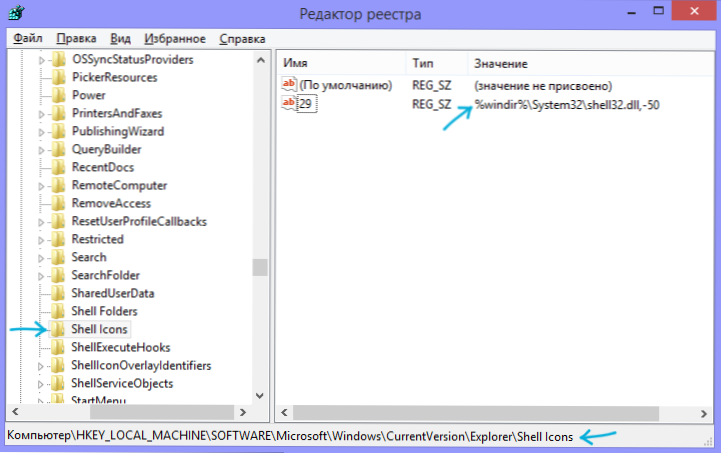
Atlasot nepieciešamo sadaļu, reģistra redaktora labajā reģionā, noklikšķiniet uz labās peles pogas, lai iegūtu bezmaksas vietu un atlasiet "Izveidot" - "Strite parametru", nosauciet to 29.
Noklikšķiniet uz parametra ar pogu 29 labajā pelē, atlasiet “Mainīt” konteksta izvēlnes vienumu un:
- Norādiet ceļu uz ICO failu citātu zīmēs. Norādītā ikona tiks izmantota kā bultiņa uz etiķetes;
- Izmantojiet nozīmi %Windir%\ System32 \ Shell32.Dll, -50 noņemt bultiņas no etiķetēm (bez pēdiņām); Atjaunināt: Komentāri ziņo, ka būtu jāizmanto Windows 10 1607 %Windir%\ System32 \ Shell32.Dll, -51
- Izmantot %Windir%\System32 \Čaumala.Dll, -30 parādīt nelielu bultiņu uz saīsnēm;
- %Windir%\ System32 \ Shell32.DLL, -16769 - Lai parādītu lielu bultiņu uz saīsnēm.
Pēc veiktajām izmaiņām pārstartējiet datoru (vai iziet no logiem un dodieties vēlreiz), bultām no etiķetēm vajadzētu pazust. Šī metode tiek pārbaudīta operētājsistēmā Windows 7 un Windows 8. Es domāju, ka man vajadzētu strādāt divās iepriekšējās operētājsistēmas versijās.
Video instrukcijas par to, kā noņemt bultiņas no etiķetēm
Zemāk redzamajā videoklipā parādīta tikko aprakstītā metode, ja vadības tekstuālajā versijā kaut kas palika nesaprotams.
Manipulācijas virs etiķešu bultiņas, izmantojot programmas
Daudzas programmas, kas paredzētas Windows projektēšanai, jo īpaši, lai mainītu ikonas, arī zina, kā noņemt bultiņas no ikonām. Piemēram, tas var veikt ikonpackager, Vista saīsnes pārklājuma noņemšanu (neskatoties uz Vista vārdu, tas darbojas arī ar modernām Windows versijām). Detalizētāk, es domāju, ka nav jēgas aprakstīt - programmās tas ir intuitīvi, un turklāt es domāju, ka reģistra metode ir daudz vienkāršāka un neprasa neko instalēšanu.
Reg fails bultiņu noņemšanai uz etiķetes ikonām
Ja izveidojat failu ar paplašinājumu .Reg un nākamais teksta saturs:
Windows reģistra redaktora 5. versija.00.Dll, -50 "
Pēc tam, palaidiet to, pēc tam tiks veiktas izmaiņas Windows reģistrā, kas izslēdz šāvēju displeju uz saīsnēm (pēc datora atsāknēšanas). Attiecīgi, lai atgrieztu etiķetes bultiņu -50, norādiet -30.
Kopumā šie ir visi galvenie veidi, kā noņemt bultiņu no etiķetēm, visi pārējie ir iegūti no aprakstītā. Tātad, es domāju, ka uzdevumam pietiks ar iepriekš sniegto informāciju.

